Cum se configurează și se utilizează Grid și fixați.
Ajustare necesară pentru a crea linii cu valorile exacte ale lungimilor. De exemplu, atunci când se deplasează un cursor 10 mm pas de legare, segmentul este creat cu o lungime de 10 mm, apoi 20, 30, 40, etc, dar nu și 10.2345 mm sau 20,456 mm. Luați în considerare următorul exemplu.
Moduri, care include shagovayaprivyazka și grila sunt în meniul spațiu de lucru mai mic, de lângă coordonatele.
1. Înainte de a activa această funcție, mergeți la setările sale. RMB pe pictograma Ajustare. setare.

2. Deschideți fereastra moduri de desenare. Apoi, decide cu privire la un pas și dimensiunea ochiurilor de legare. Grila este necesară pentru construirea unui mai vizual. Am ales întotdeauna un pas de 10 mm. Modurile includ punerea casetele de selectare relevante. Faceți clic pe OK.
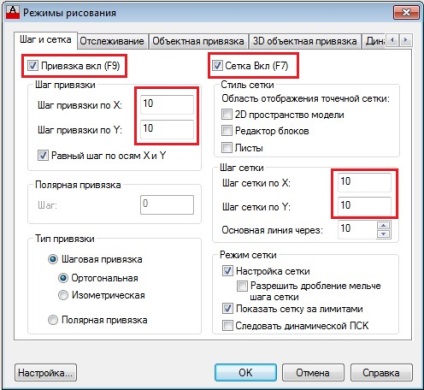
3. Pictograme Grid și snap sunt iluminate, astfel încât modurile sunt incluse. Desenez segmente de arbitrare. În vârfurile segmentului încadrate lungimea treptei de 10 mm, adică line este creat cu o precizie de 10 mm.
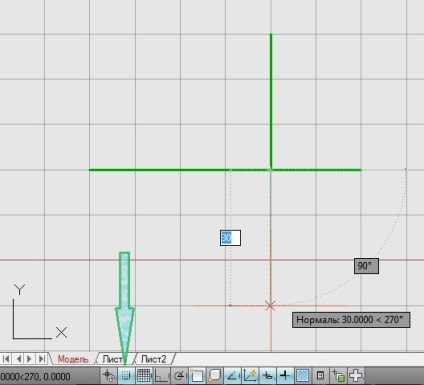
4. Și acum dezactivați snap (nu evidențiată). lungimea segmentului, rotunjit la miimi, care nu este foarte convenabil pentru construirea rapidă și corectă.
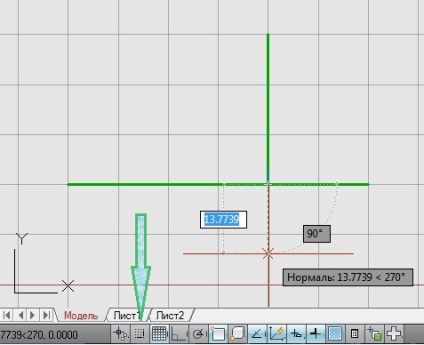
Porniți Grid și snap pot folosi F9 și F7, respectiv. Cu aceste moduri sunt pe linie sau formă mai precisă. De foarte multe ori există greșeli și neînțelegeri legate de lungimea segmentelor. Crearea unei linii cu o anumită etapă a unor astfel de erori nu vor. În setările pe care le puteți seta valori individuale, care sunt destul de extinse. Totul depinde de precizia necesară a proiectelor create.
Salvați link-ul în sine, este util;)
- Ciclul prin în AutoCad